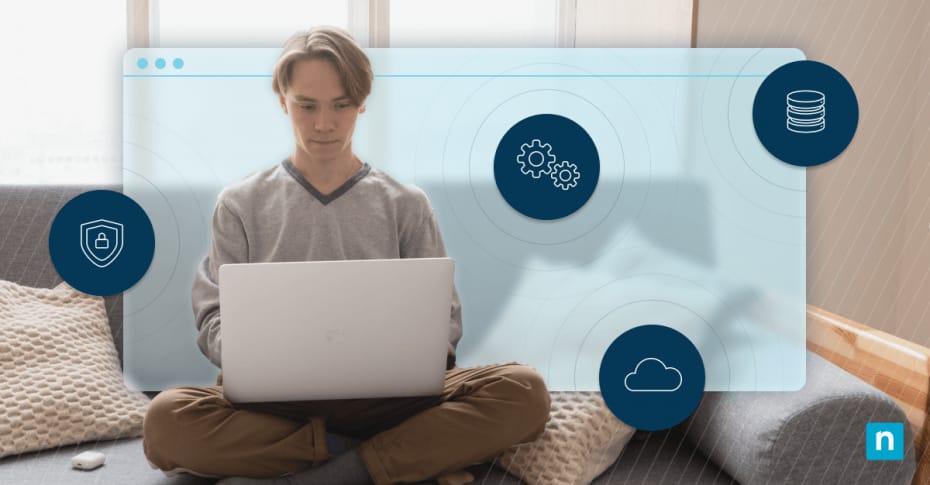Il Remote Desktop Protocol (RDP) è una funzionalità di Windows che può consentire l’accesso tramite servizi di Desktop Remoto in rete. I team IT lo utilizzano per risolvere i problemi direttamente sugli endpoint a distanza. Inoltre, facilita il lavoro a distanza consentendo ai dipendenti di accedere ai loro computer indipendentemente dal luogo in cui si trovano. Puoi anche utilizzare RDP per limitare l’accesso agli endpoint, migliorare la sicurezza ed eliminare gli accessi non autorizzati.
Consenti agli utenti o ai gruppi di accedere tramite Desktop Remoto
Opzione 1: Consentire gli utenti tramite Proprietà del sistema
Proprietà del sistema è una funzionalità di Microsoft Windows che consente di modificare le impostazioni del sistema operativo. Qui puoi gestire l’hardware e modificare le impostazioni del sistema operativo, la connettività, i profili utente e la sicurezza. Ecco i passaggi per accedere al registro dei servizi del Desktop remoto:
- Apri Impostazioni e vai su Sistema > Desktop remoto.
- In Utenti Desktop remoto, fai clic su Seleziona gli utenti che possono accedere da remoto a questo PC.
- Nella finestra Utenti Desktop Remoto , fai clic su Aggiungi.
- Inserisci il nome utente o il gruppo che vuoi autorizzare.
- Fai clic su OK, quindi applica le modifiche.
Opzione 2: Consentire gli utenti tramite la Gestione computer
Gestione computer è una console che consente di accedere a vari strumenti amministrativi. Consente di gestire i componenti hardware, software e di rete del sistema Windows. Per aggiungere gli utenti connessi su RDP tramite Gestione computer, utilizza questa procedura:
- Puoi aprire Gestione computer cercandolo nel menu Start .
- Accedi a Utenti e gruppi locali, quindi a Gruppi.
- Fai doppio clic su Utenti desktop remoto.
- Fai clic su Aggungi, inserisci il nome dell’utente o del gruppo e infine fai clic su OK.
Opzione 3: Consentire gli utenti tramite l’Editor Criteri di gruppo locali (Edizioni Pro & Enterprise)
Un aspetto essenziale di RDP, l’Editor Criteri di gruppo locali, è uno strumento della console di gestione Microsoft che consente di configurare e modificare le autorizzazioni dei Criteri di gruppo. È fondamentale modificare le impostazioni di più utenti e computer in un ambiente di rete.
Per consentire l’accesso tramite i servizi di Desktop Remoto utilizzando l’Editor Criteri di gruppo locali, segui questa procedura:
- Apri Editor Criteri di gruppo locali.
- Accedi a Configurazione del computer, vai a Impostazioni di Windows, quindi a Impostazioni di sicurezza. Successivamente, vai su Criteri locali e, infine, su Assegnazione diritti utente.
- Cerca Consenti accesso tramite Servizi Desktop remoto e fai doppio clic su di esso.
- Clicca Aggiungi utenti o gruppo, inserisci gli utenti o il gruppo, clicca su Conferma.
Come impedire a utenti o gruppi di accedere tramite Desktop remoto
Opzione 1: Rimuovi gli utenti tramite Accesso desktop remoto nelle Proprietà del sistema
- Apri Impostazioni, vai a Sistema, quindi individua e seleziona Desktop remoto.
- Fai clic su Seleziona gli utenti che possono accedere da remoto a questo PC.
- Seleziona l’utente o il gruppo che vuoi rimuovere e fai clic su Rimuovi.
Opzione 2: Rimuovi gli utenti tramite Gestione computer
- Apri Gestione computer, quindi prosegui su Utenti e gruppi locali, e infine Gruppi.
- Quindi, fai doppio clic su Utenti Desktop Remoto.
- Seleziona l’utente o il gruppo e fai clic su Rimuovi.
Opzione 3: Rimuovi gli utenti tramite l’Editor Criteri di gruppo (edizioni Pro & Enterprise)
- Apri Editor Criteri di gruppo locali.
- Accedi a Configurazione del computer, quindi clicca su Impostazioni di Windows. Seleziona quindi Impostazioni di sicurezza, prosegui con Criteri locali e infine Assegnazione dei diritti utente.
- Trova il Nega accesso tramite Servizi Desktop remoto e fai doppio clic su di esso.
- Fai clic su Aggiungi un utente o un gruppo, inserisci le informazioni corrispondenti e fai clic su Conferma.
Chi può utilizzare Desktop Remoto?
Principalmente sono gli amministratori che utilizzano Desktop Remoto. Possono accedervi per impostazione predefinita, questo consente loro di modificare le impostazioni, aggiungere utenti e limitare l’accesso a utenti e gruppi specifici. Mentre, gli utenti standard devono essere aggiunti al gruppo Utenti desktop remoto dagli amministratori, oppure gli utenti con le giuste autorizzazioni devono aggiungere gli utenti standard al gruppo Utenti desktop remoto.
Risoluzione dei problemi di accesso al desktop remoto
In alcune occasioni, anche se consenti agli utenti di accedere a una connessione di Desktop remoto, possono verificarsi questi problemi:
L’utente non può connettersi tramite Desktop remoto dopo essere stato aggiunto.
- Verifica che l’account utente faccia parte del gruppo Utenti Desktop Remoto sul computer di destinazione. Puoi verificare le autorizzazioni degli utenti accedendo a Gestione computer, Utenti e gruppi locali e selezionando Gruppi.
- A questo punto, accedi a Proprietà del sistema, quindi alla scheda Desktop Remoto .
- Assicurti che Desktop Remoto sia Abilitato.
- Fai clic su Impostazioni avanzate e verifica la porta di Desktop Remoto.
L’utente riceve un errore di “Accesso negato” al momento dell’accesso
Alcuni problemi possono verificarsi dopoché hai consentito l’accesso tramite i servizi di Desktop Remoto. Ecco i problemi più comuni e come risolverli.
- Assicurati che l’utente non sia elencato nel criterio Nega accesso tramite Servizi Desktop remoto . Puoi provare quanto segue:
- Utilizza i tasti Win + R per aprire la finestra di dialogo Esegui e digita secpol.msc. Premi Invio. Si aprirà la finestra Criteri di sicurezza locali.
- Nel riquadro sinistro di Criteri di sicurezza locali, espandi Criteri locali, quindi fai clic su Assegnazione diritti utente.
- Questa finestra mostra gli utenti e i gruppi a cui è stato negato l’accesso ai Servizi di Desktop Remoto.
- Assicurati che le regole del firewall di Windows consentano le connessioni a Desktop remoto. Procedi così:
- Accedi alPannello di controllo , seleziona Sistema e sicurezza, quindi fai clic su Windows Firewall.
- Scegli Consenti app o funzionalità attraverso Windows Firewall.
- Assicurati di aver selezionato Desktop Remoto .
Domande frequenti (FAQ)
Come puoi controllare quali utenti hanno accesso al desktop remoto?
Per verificare quali utenti hanno accesso al Remote Desktop Protocol, accedi a Gestione computer locali e controlla le impostazioni. Ecco come procedere:
- Utilizza la scorciatoia Win + R, quindi seleziona Esegui.
- Digita lusrmgr. msc e premi Invio per accedere all’interfaccia Gestione computer locale .
- Quindi, espandi l’interfaccia Utenti locali e Gruppi .
- Clicca su Gruppi per vedere quali gruppi hanno accesso.
- Per verificare quali utenti hanno accesso, seleziona il gruppo Utenti Desktop Remoto .
Puoi consentire a certi utenti di accedere tramite i servizi di Desktop Remoto bloccandone altri?
Sì. Con l’ Editor Criteri di gruppo locali, puoi limitare l’accesso alla connessione di Desktop Remoto a determinati utenti e programmi.
Perché Desktop remoto non è disponibile in Windows Home?
Puoi accedere a Desktop Remoto solo nelle edizioni Windows Pro e Windows Enterprise . Le edizioni di Windows Home non dispongono della funzione RDP.
Le edizioni di Windows Home non dispongono della funzionalità server RDP integrata.
La rimozione di un utente dal Desktop Remoto rimuove anche il suo accesso locale?
No. La rimozione di un utente dal gruppo Utenti desktop remoto non rimuove l’accesso locale al suo computer. In questo modo si revoca solo l’accesso remoto, non la possibilità di accedere localmente.
Perché impedire e consentire agli utenti di accedere tramite il servizio di Desktop Remoto?
Ci sono molti modi per controllare e modificare le impostazioni del desktop remoto, compreso il controllo di chi ha accesso. Le opzioni includono l’uso delle impostazioni di sistema di Windows, l’accesso a Gestione computer e l’Editor Criteri di gruppo, che forniscono tutti metodi diversi per gestire l’accesso a RDP. Inoltre, è un ottimo modo per controllare un PC da remoto.
Nel complesso, Dekstop Remoto consente ai team IT e alle organizzazioni di lavorare in modo fluido e produttivo. Permette agli utenti di accedere ai propri file di lavoro in remoto, consentendo loro di svolgere le proprie mansioni a distanza. Mentre i team IT e gli addetti alla risoluzione dei problemi possono risolvere i problemi da remoto, se necessario. Il tuo team lavorerà meglio nel lungo periodo se questa funzione farà parte del flusso di lavoro della tua organizzazione.